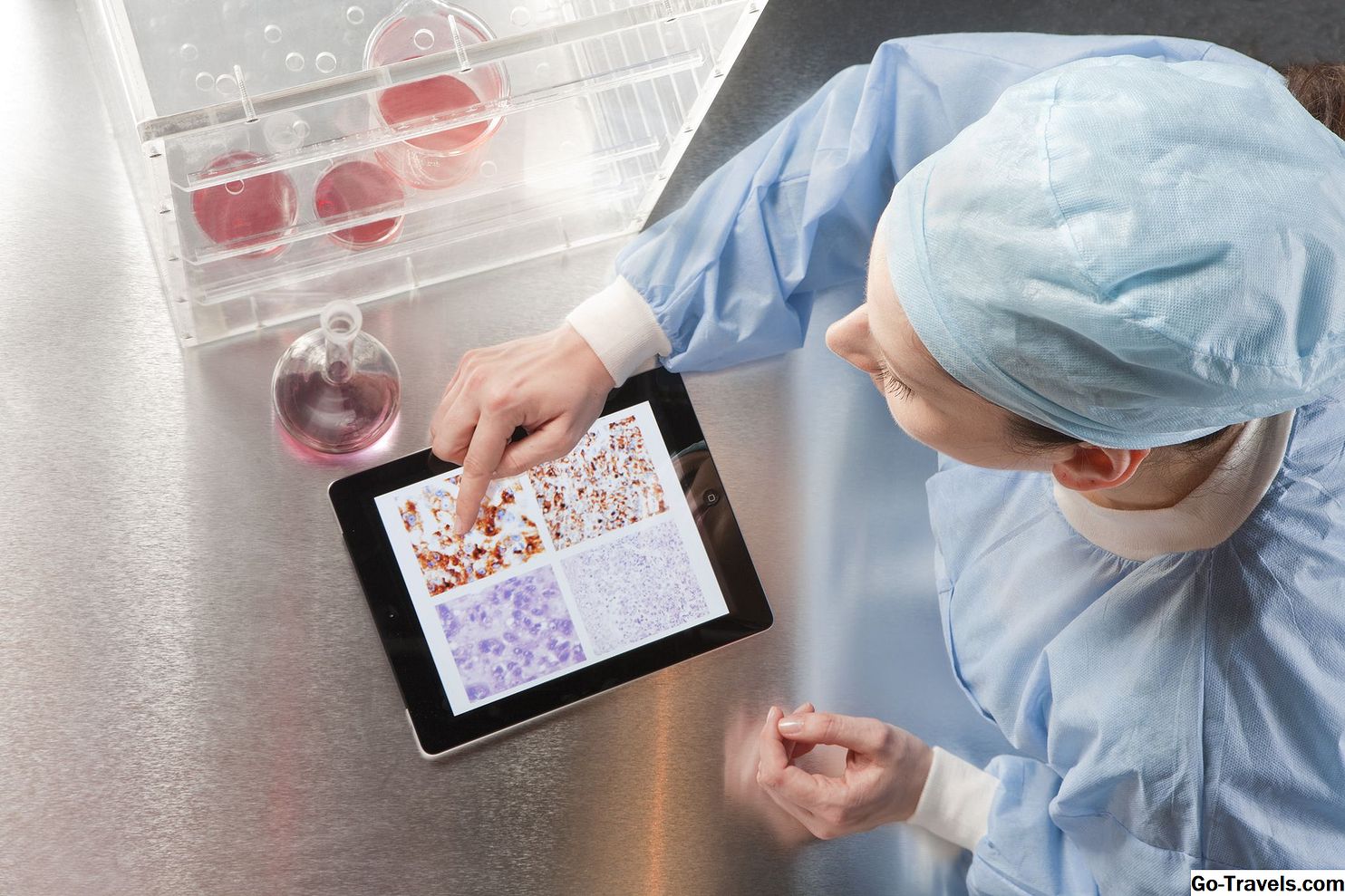Напълно и правилно сканиране на компютъра ви за вируси и друг зловреден софтуер, като троянски коне, руткитове, шпионски софтуер, рекламен софтуер, червеи и т.н., често е много важна стъпка за отстраняване на неизправности. Простото вирусно сканиране вече няма да върши.
Много форми на злонамерен софтуер причиняват или маскират като привидно несвързани проблеми с Windows и PC, като например Blue Screen of Death, проблеми с DLL файлове, катастрофи, необичайна активност на твърдия диск, непознати екрани или изскачащи прозорци и други сериозни проблеми с Windows. проверете компютъра си за злонамерен софтуер, когато работите за решаването на много проблеми.
Ако не можете да влезете в компютъра си, вижте секцията в долната част на тази страница за помощ.
Задължително време: Правилното сканиране на компютъра ви за вируси и друг злонамерен софтуер е лесно и може да отнеме няколко минути или повече. Колкото повече файлове имате, толкова по-бавен е компютърът, толкова по-голямо е времето, което сканирането ще отнеме.
Как да сканираме компютъра си за вируси, троянци и друг зловреден код
Отнася се за: Това са общи стъпки за сканиране и премахване на злонамерен софтуер от вашия компютър и трябва да се прилагат еднакво за Windows 10, Windows 8 (включително Windows 8.1), Windows 7, Windows Vista и Windows XP.
-
Изтеглете и стартирайте инструмента за премахване на злонамерен софтуер на Microsoft Windows. Този безплатен инструмент за премахване на злонамерен софтуер на Microsoft няма да намери всичко, но ще провери за конкретен "преобладаващ злонамерен софтуер", което е добър старт.
Възможно е вече да сте инсталирали Инструмента за премахване на злонамерен софтуер. Ако е така, уверете се, че го актуализирате с помощта на Windows Update, за да може да сканира най-новия злонамерен софтуер.
Един от начините да ускорите процеса на сканиране е да изтриете временните файлове, така че анти-злонамерената програма да не трябва да сканира всички ненужни данни. Въпреки че не е често срещано, ако вирусът се съхранява в временна папка, това може дори да премахне вируса веднага, преди да започнете сканирането.
-
Актуализирайте своя антивирусен / анти-злонамерен софтуер, инсталиран на вашия компютър.
Преди да изпълните пълно сканиране за зловреден софтуер / вируси, трябва да сте сигурни, че дефинициите за вируси са актуални. Тези редовни актуализации казват на антивирусния ви софтуер как да намерите и премахнете най-новите вируси от компютъра си.
Актуализиране на дефинициите обикновено се случва автоматично, но не винаги. Някои злонамерени програми дори ще насочат конкретно тази функция като част от нейната инфекция! Потърсете един Актуализация бутон или елемент от менюто, за да стартирате процеса на проверка и актуализация на антивирусната програма.
Нямате инсталирана програма за сканиране на вируси? Изтеглете сега! Има няколко безплатни антивирусни програми, като AVG и Avast, така че няма извинение да не се изпълнява. На тази бележка - придържайте се само един , Може да изглежда като добра идея да изпълнявате няколко антивирусни програми наведнъж, но в действителност това обикновено причинява проблеми и трябва да се избягва.
-
Изпълнете a пълен вирусно сканиране на вашия цял компютър. Ако се окаже, че имате инсталиран друг инструмент, който не е постоянен (а не винаги работи), като SUPERAntiSpyware или Malwarebytes, стартирайте го и когато това стане.
Не просто стартирайте стандартното бързо сканиране на системата, което може да не включва много важни части от вашия компютър. Проверете дали сканирате всяка част на всеки един твърдия диск и друго свързано устройство за съхранение на компютъра.
Конкретно се уверете, че всяко вирусно сканиране включва главния зареждащ запис, зареждащия сектор и всички приложения, които в момента се изпълняват в паметта. Това са особено чувствителни области на вашия компютър, които могат да задържат най-опасния злонамерен софтуер.
Не можете да влезете в компютъра си, за да стартирате сканиране?
Възможно е вашият компютър да е заразен до такава степен, че не можете ефективно да влезете в операционната система. Това са по-сериозните вируси, които пречат на стартирането на операционната система, но няма нужда да се притеснявате, защото имате няколко опции, които все още ще работят, за да се отървете от инфекцията.
Тъй като някои вируси се зареждат в паметта при първото стартиране на компютъра, можете да опитате да заредите в безопасен режим, ако използвате Windows. Това трябва да спре всички вируси, които автоматично се зареждат при първото влизане и ви позволяват да следвате стъпките по-горе, за да се отървете от тях.
Не забравяйте да стартирате Windows в Безопасен режим в мрежата ако все още не сте изтеглили инструмента от Стъпка 1 или нямате инсталирани антивирусни програми. Ще имате нужда от мрежов достъп, за да изтегляте файлове от интернет.
Друга възможност за сканиране на вируси, когато нямате достъп до Windows, е да използвате безплатна антивирусна програма за стартиране. Това са програми, които се изпълняват от преносими устройства като дискове или флаш устройства, които могат да сканират твърд диск за вируси, без да стартират операционната система изобщо.
Повече помощ за сканиране на вируси и злонамерени програми
Ако сте сканирали целия си компютър за вируси, но подозирате, че все още може да бъде заразен, опитайте след това безплатен вирусен скенер при поискване. Тези инструменти са чудесни следващи стъпки, когато сте сигурни, че компютърът Ви все още има инфекция, но инсталираната ви антивирусна програма не го хвана.
Онлайн сканирането на вируси с инструменти като VirusTotal или Metadefender е още една стъпка, която можете да предприемете, поне в ситуации, в които имате добра представа кой файл (а) може да бъде заразен. Това е по-малко вероятно да бъде това, което поправя проблема, но си струва да бъде изстрел в краен случай - това е безплатно и лесно.
Не сте сигурни дали трябва да поставите в карантина, да изтриете или да почистите вируса? Следвайте тази връзка за повече информация относно това, което означават тези термини.Може да съжалявате за постоянно изтриването на "вирус", ако всъщност е безвредна, фалшива тревога.